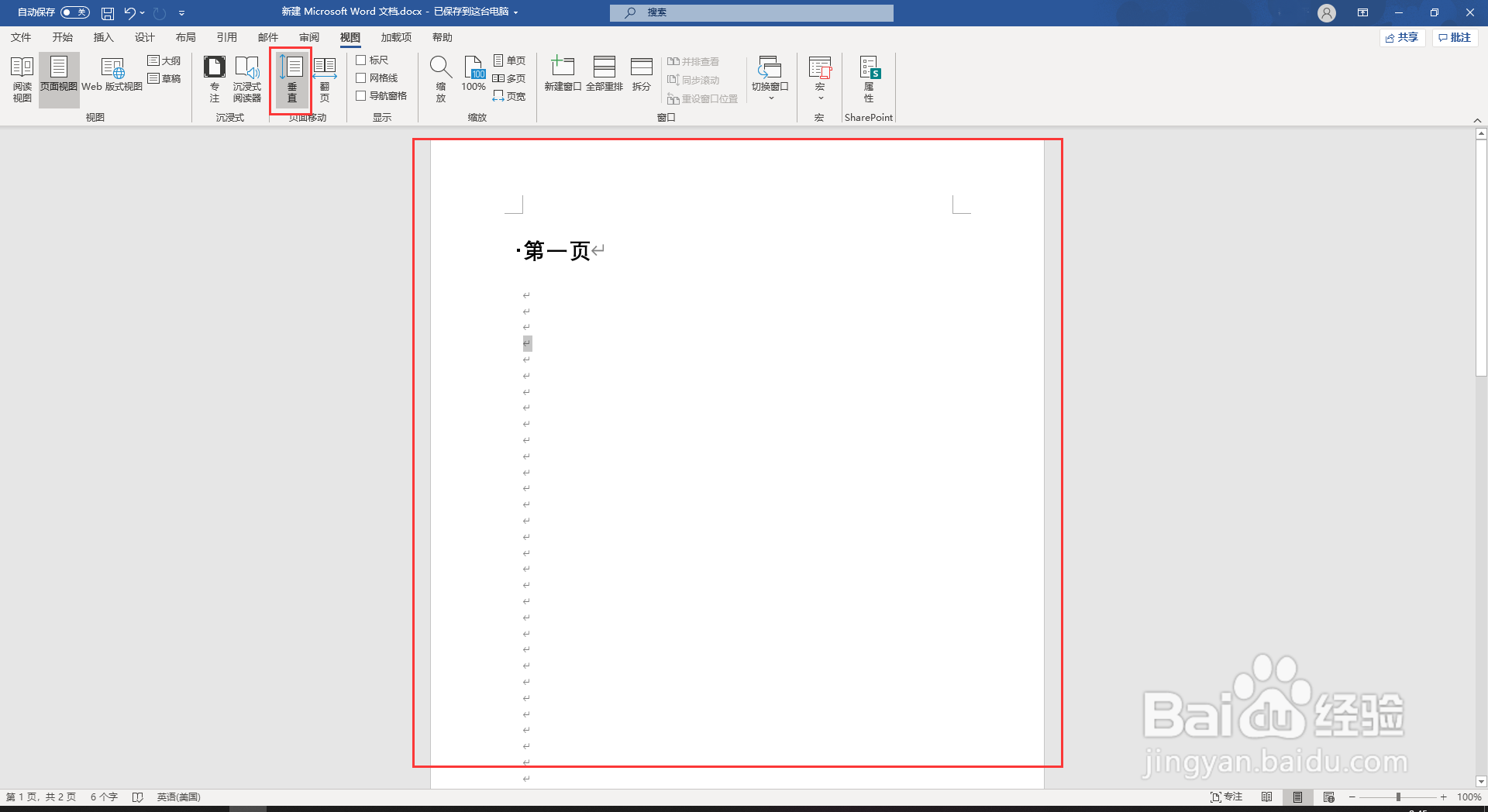1、打开的word,不小心使用了快捷键,会出现如下的情况,如图:
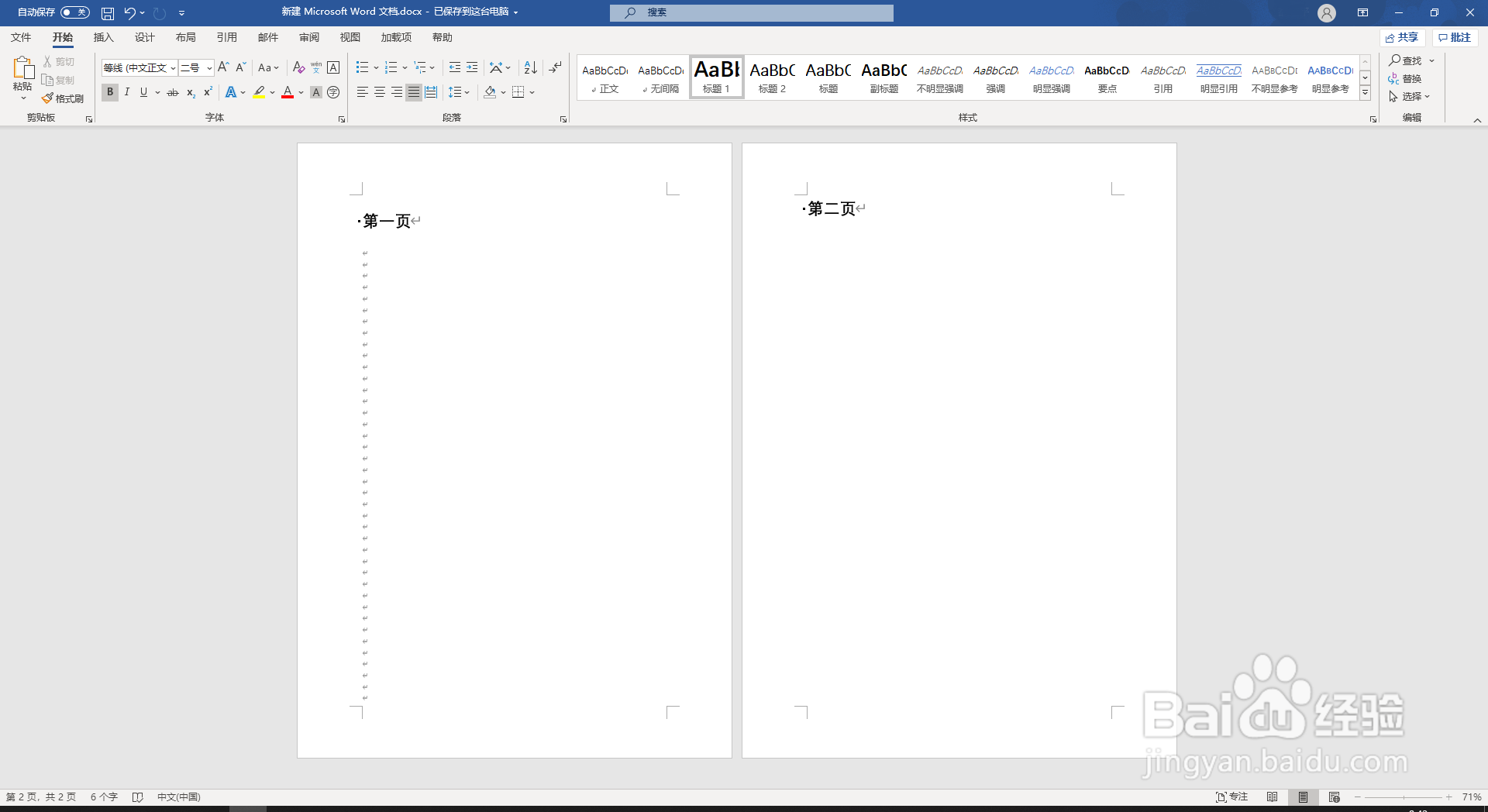
2、在打开的word顶部的菜单中,找到【视图】菜单,如图:
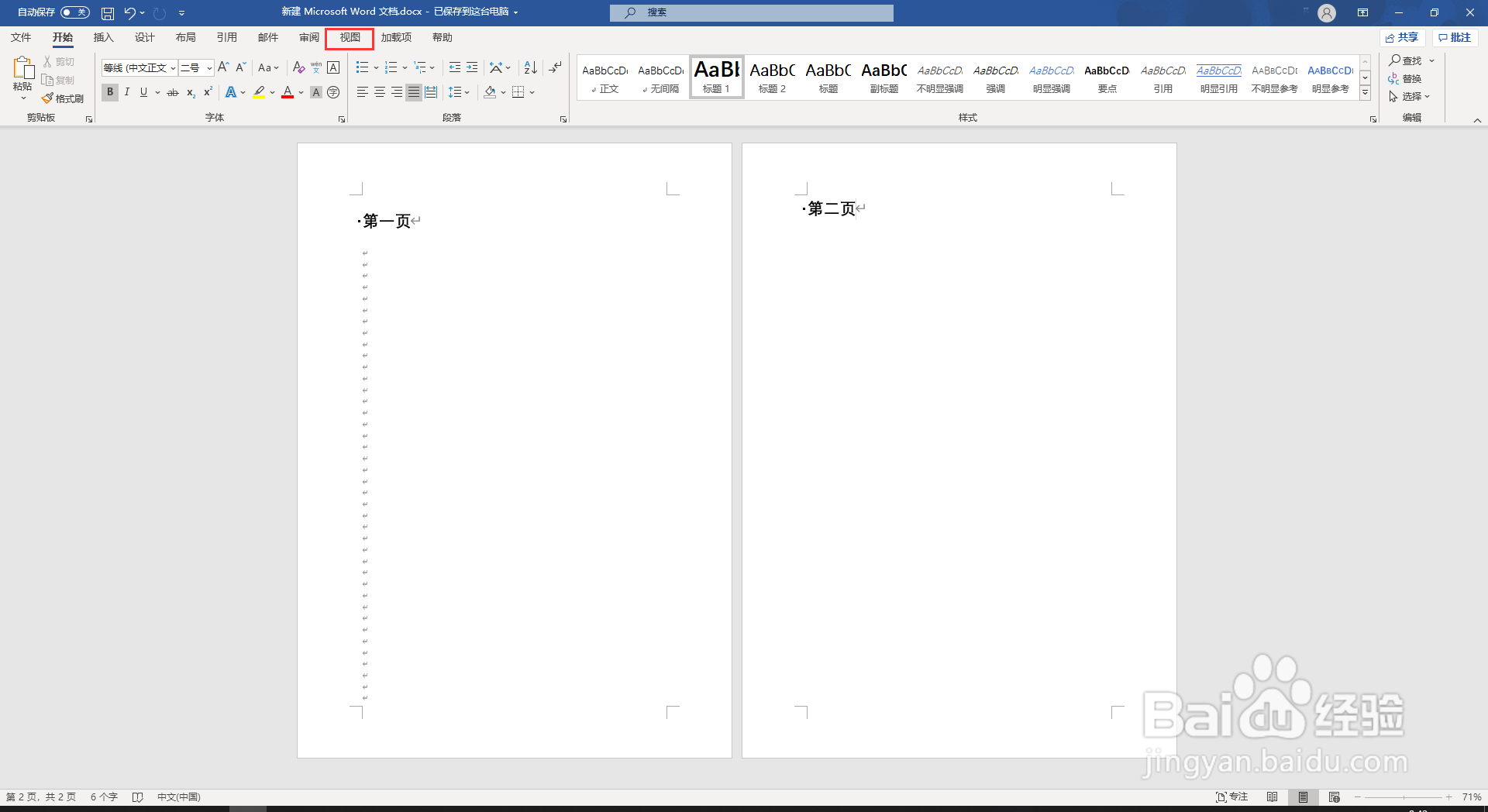
3、点击【视图】菜单,在该菜单下会出现很多候选的菜单,如图:
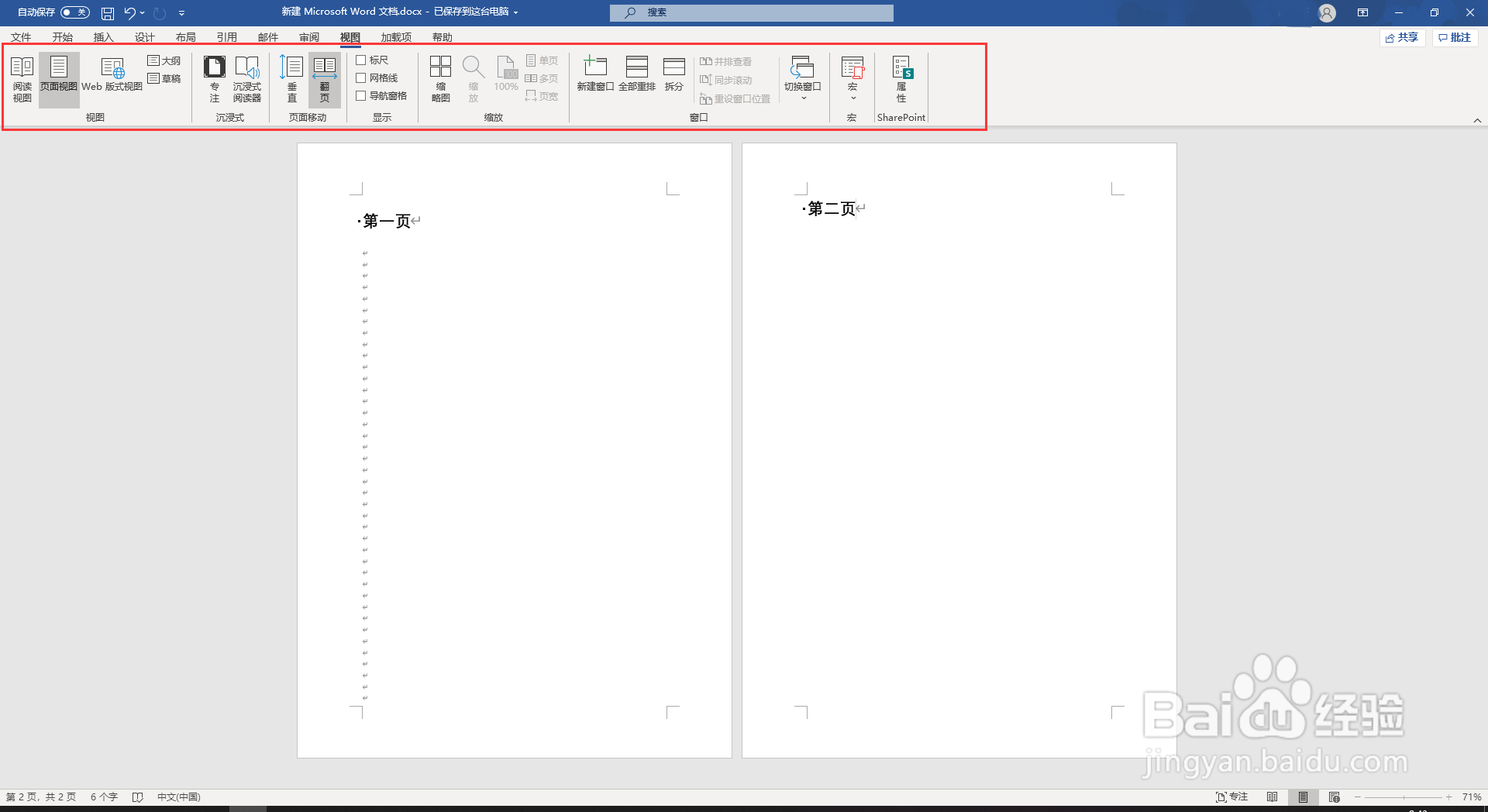
4、在候选菜单中,找到【页面移动】,这时,会发现这里的【翻页】被选中,这是造成word左右分页的主要原因。
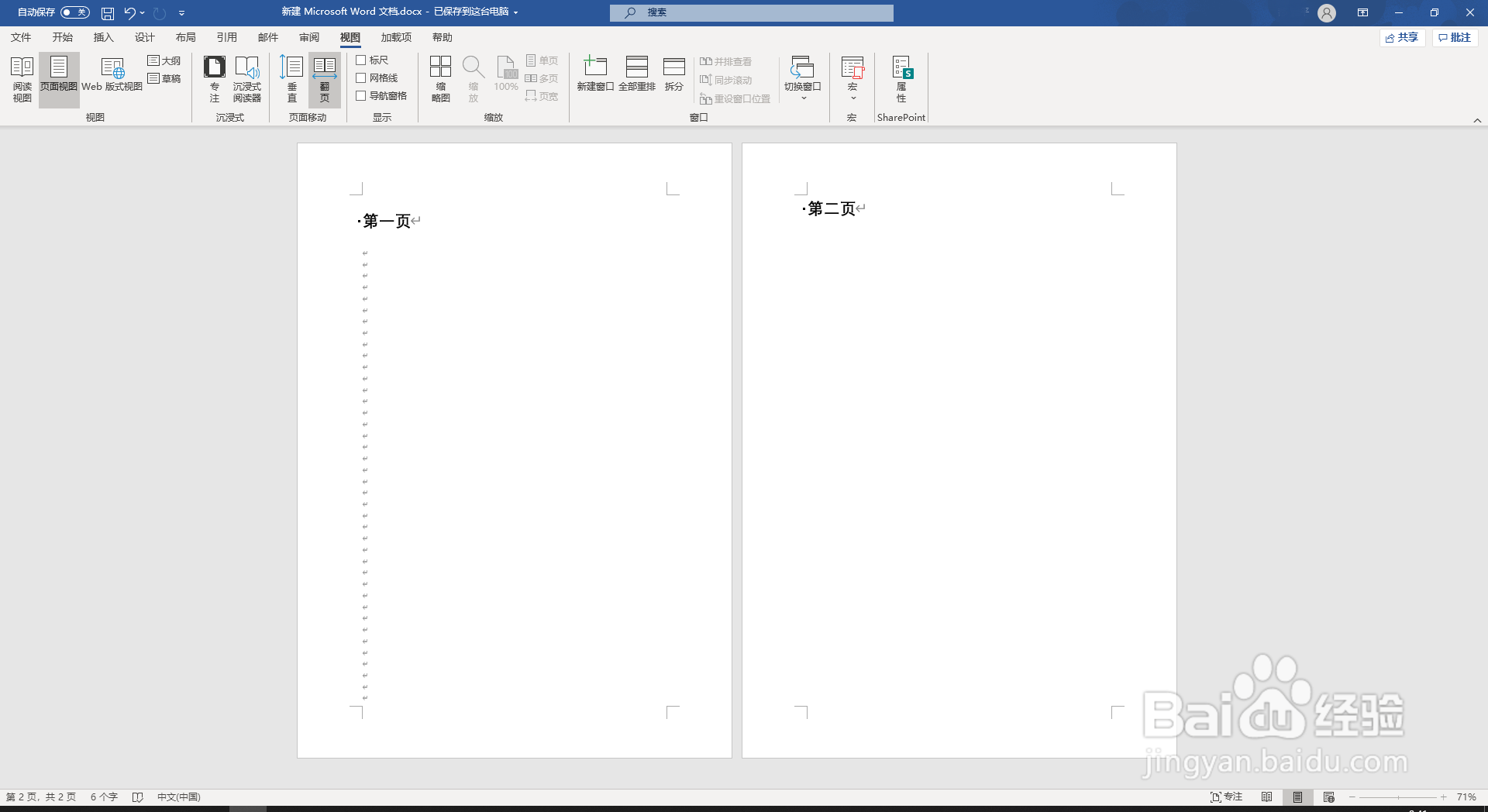
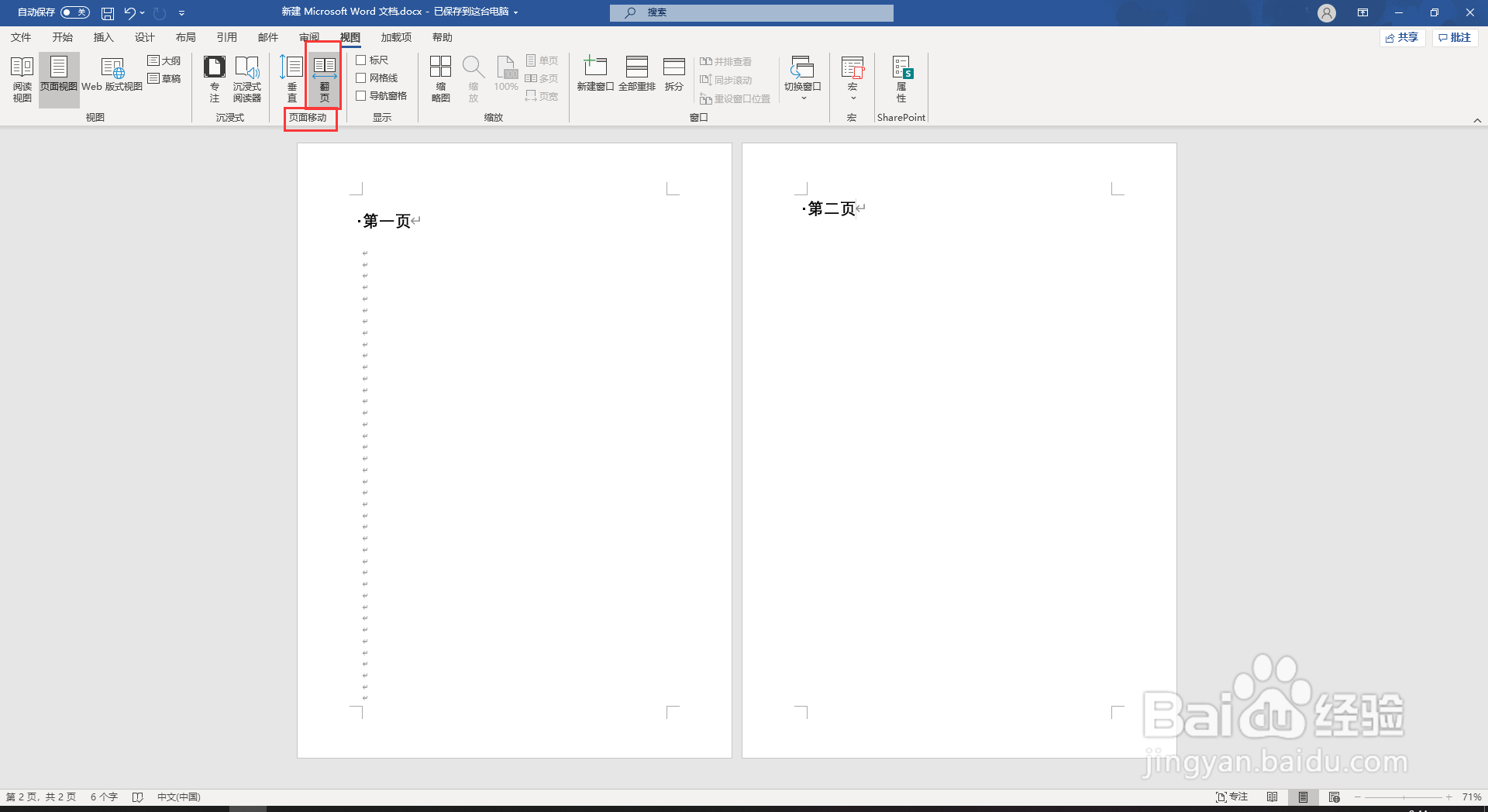
5、点击【翻页】旁边的【垂直】,原本被分成左右两页的word就还原成了一页,到这里就解决了word左右分页的问题。
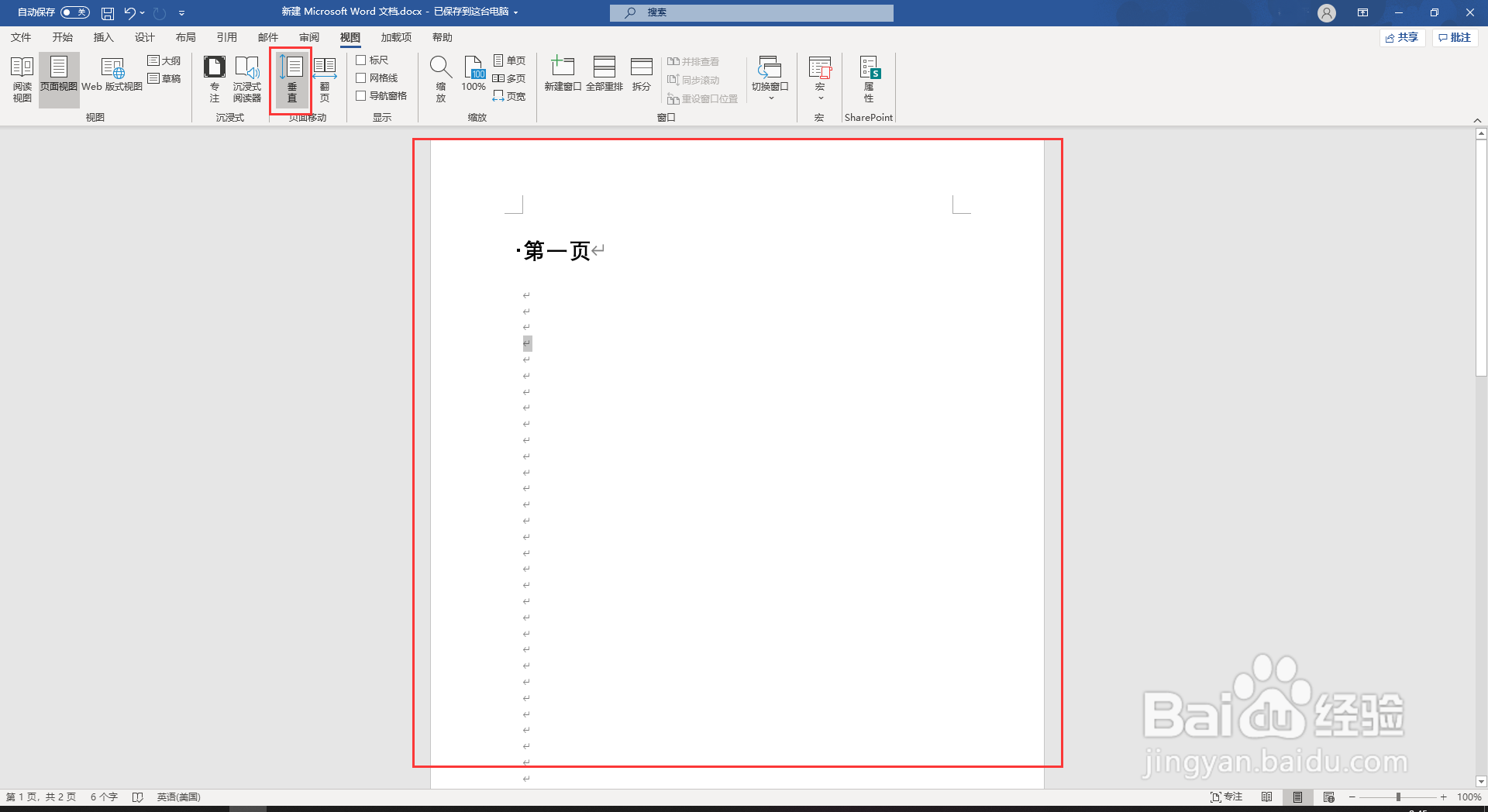
时间:2024-10-27 01:03:42
1、打开的word,不小心使用了快捷键,会出现如下的情况,如图:
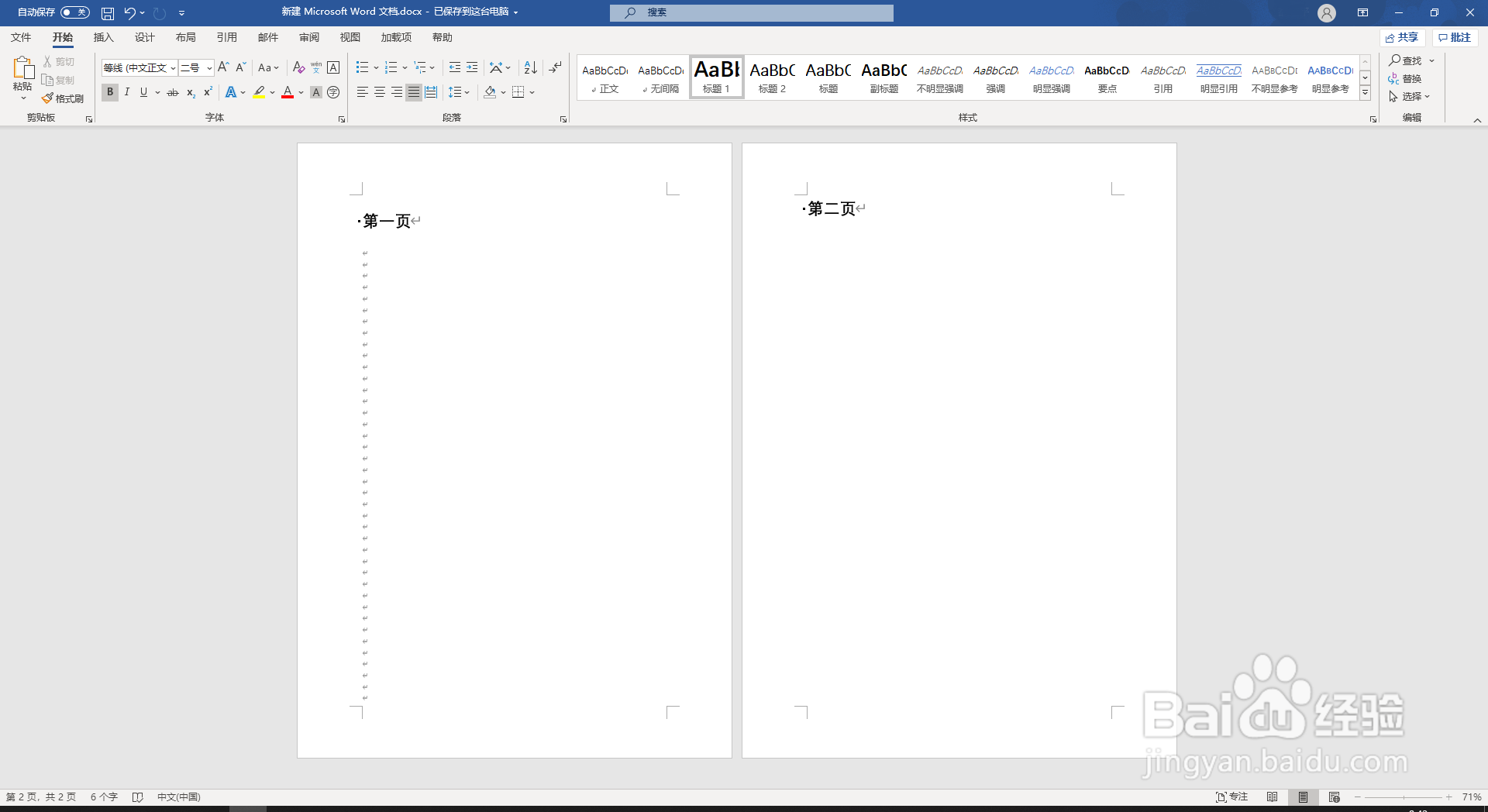
2、在打开的word顶部的菜单中,找到【视图】菜单,如图:
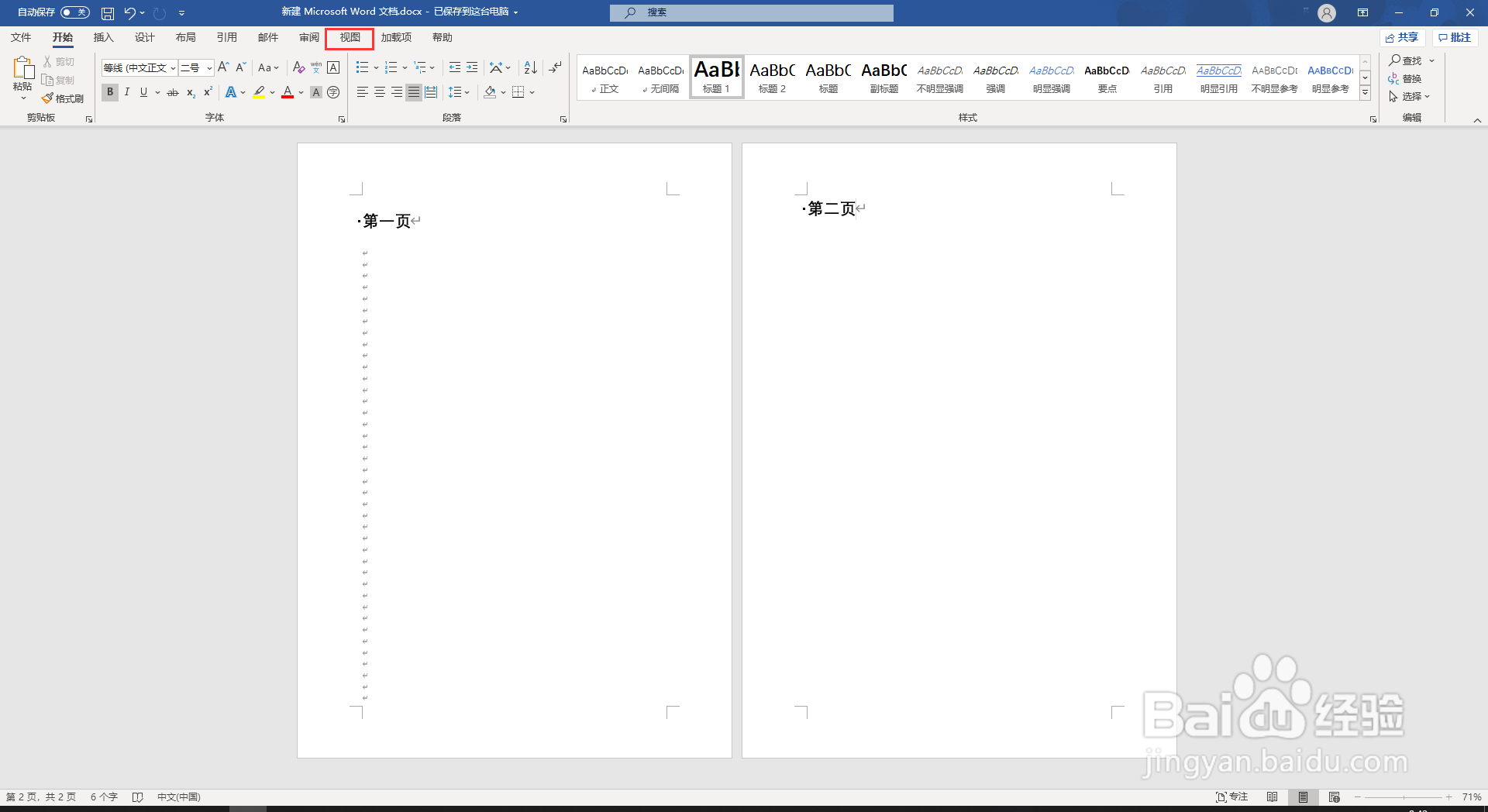
3、点击【视图】菜单,在该菜单下会出现很多候选的菜单,如图:
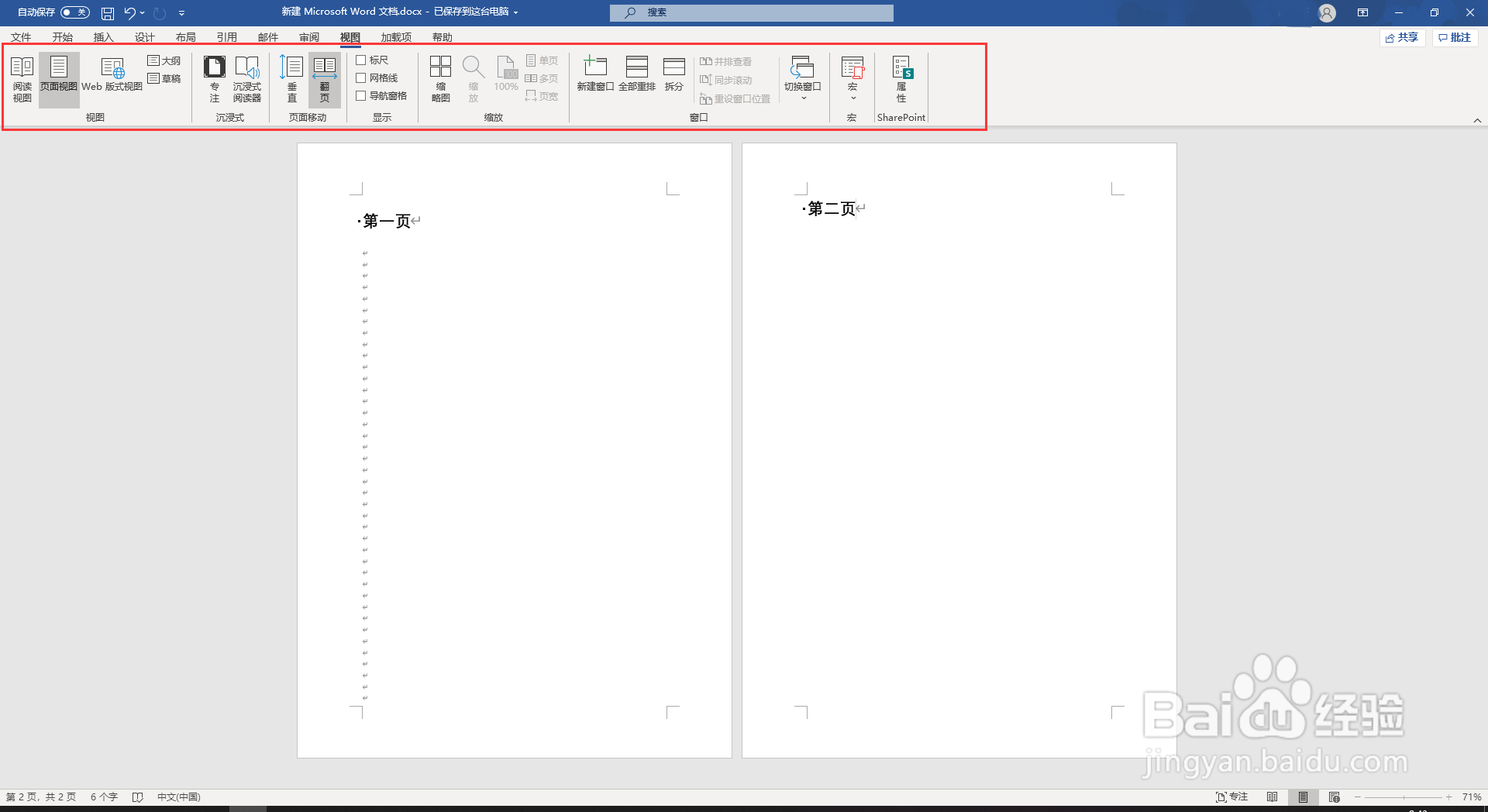
4、在候选菜单中,找到【页面移动】,这时,会发现这里的【翻页】被选中,这是造成word左右分页的主要原因。
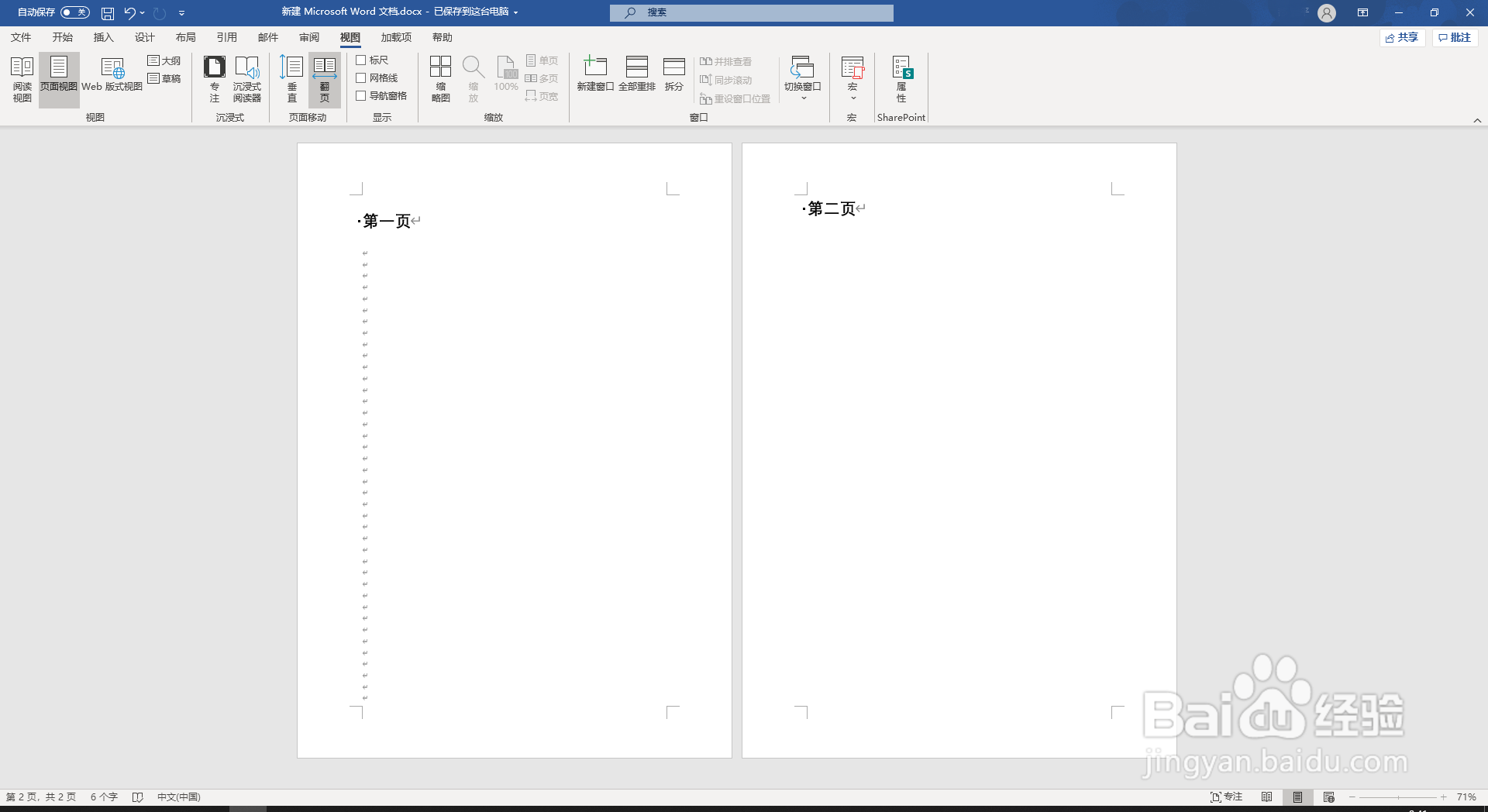
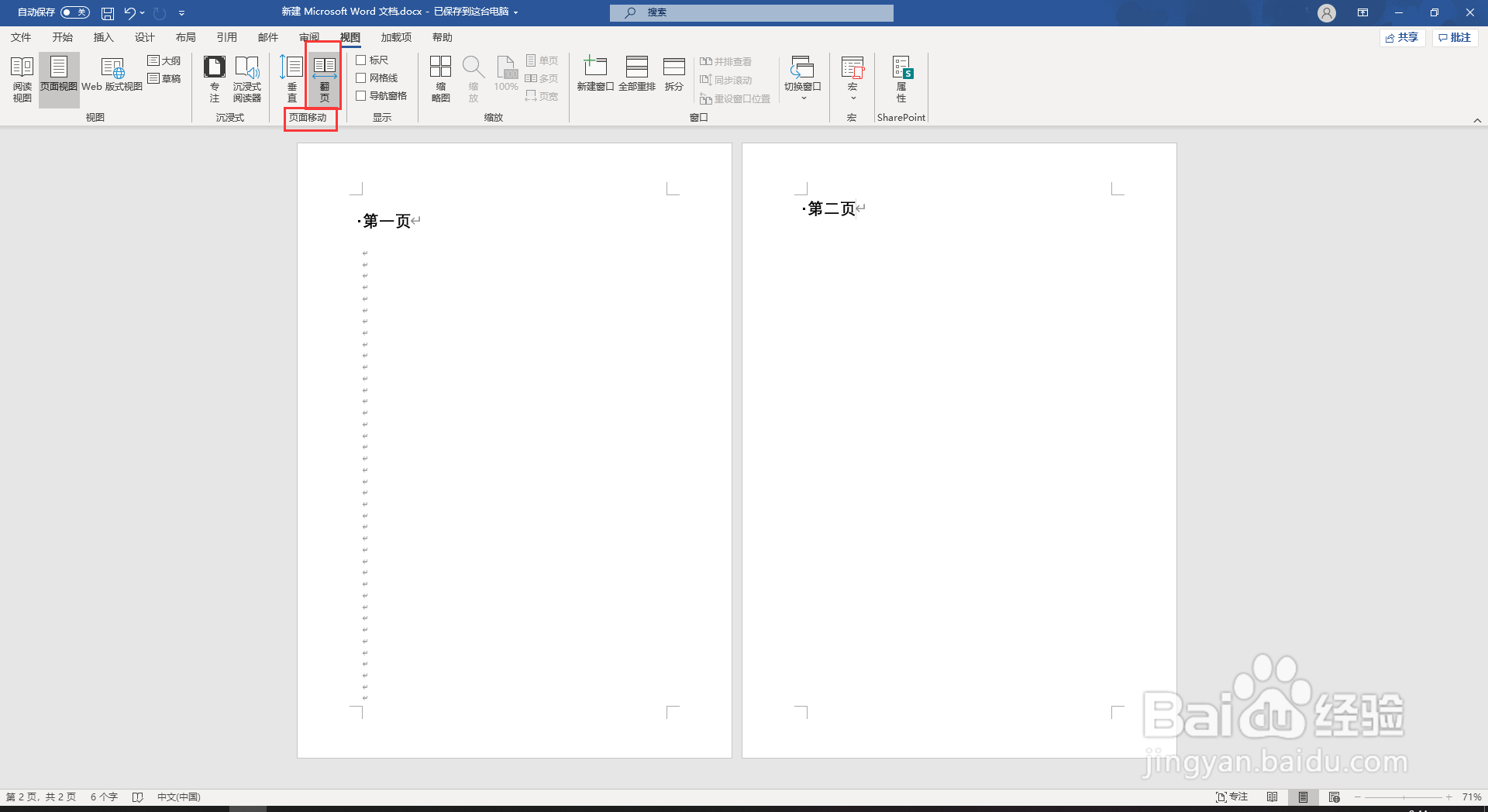
5、点击【翻页】旁边的【垂直】,原本被分成左右两页的word就还原成了一页,到这里就解决了word左右分页的问题。